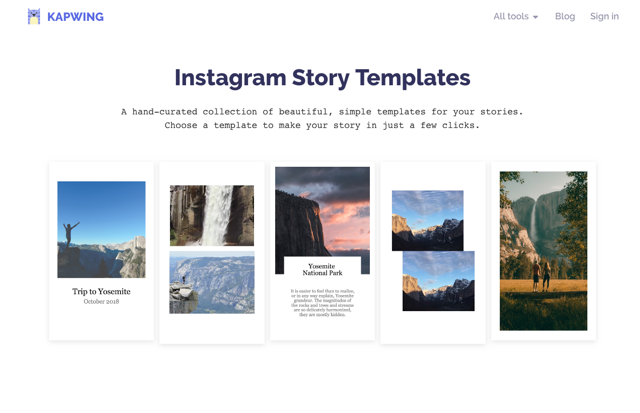
現在越來越多朋友會將日常生活分享到 Instagram,但又不想用照片「洗版」,還好後來加入的新功能「限時動態」非常有用,雖然一開始被很多人看衰,但後來逐漸有許多使用者以限時動態為主,畢竟不用打很多字又能結合貼圖、特效、文字和票選等等很方便,更重要的是還能和其他使用者互動,至於方法有很多很多,如果你像我一樣不喜歡錄影或開直播,那可以想辦法讓照片好看一點。
本文要介紹的「Instagram Story Templates」來自 Kapwing,之前介紹過另一款服務 Video Resizer 也是出自同一家公司,從名稱應該能快速猜出功能,這個工具收錄許多「相片拼貼」模版,使用者完全不用下載任何應用程式,直接在瀏覽器中點選加入相片,即可快速調整出非常漂亮的拼貼相片。
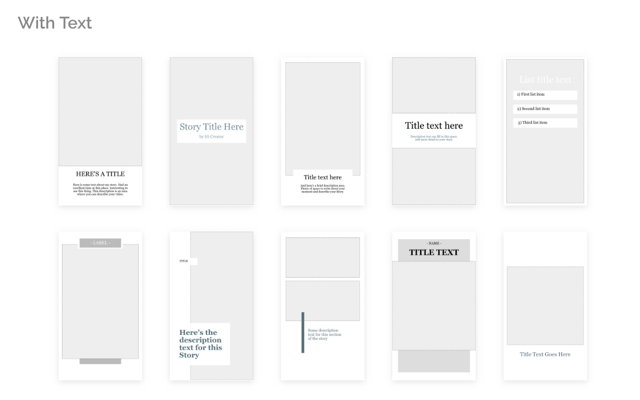
這項服務為 Instagram 限時動態提供合適的相片尺寸,因為各個拼貼的位置已經預先保留,只要點選、加入圖片,還能拖曳和調整相片或文字位置,其實並不如一般線上工具那麼陽春,Instagram Story Templates 可以說包含非常強大的編輯功能,更重要的是不用因為製作拼貼相片而下載一堆不那麼好用的 APP,現在打開瀏覽器就能操作。
網站名稱:Kapwing Instagram Story Templates
網站鏈結:https://www.kapwing.com/instagram-story-templates
使用教學
STEP 1
開啟 Instagram Story Templates 網站後,有許多不同設計的拼貼模版可選擇,包括以不同張數和方式排列的基本款,或是加上顏色的色彩款,還有文章前面那張擷圖的加入文字效果款。
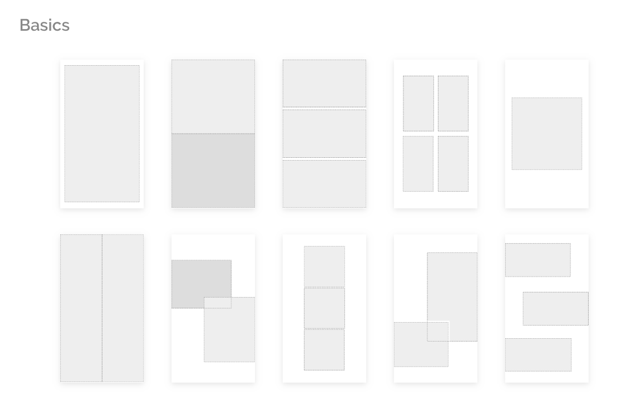
點選你要使用的模版就能帶入編輯器,如果不喜歡,可跳回首頁重新選擇。
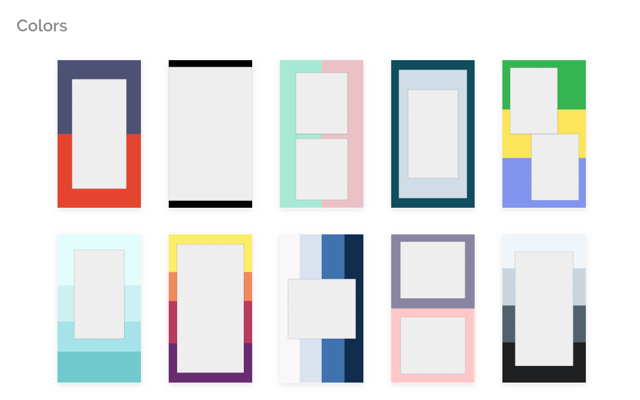
STEP 2
在開始編輯前,Kapwing 會有一個詳細資訊頁面,包括這個模版的名稱、介紹和預覽圖,先看一下是不是符合自己的需求,點選「Make It」進入編輯畫面。
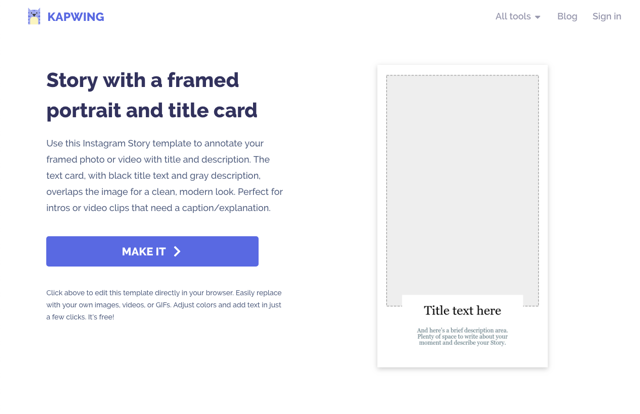
STEP 3
編輯器一如 Kapwing 其他工具般簡單,點選「Replace」將相片插入就會顯示於特定區域範圍,文字也是使用相同方式進行編輯,值得一提的是圖片或文字的位置並不是固定不可移動的,能使用滑鼠拖曳調整大小或範圍。
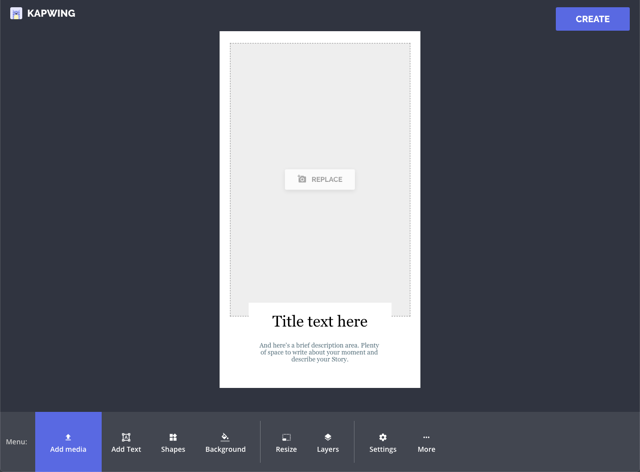
在帶入圖片時 Kapwing 允許使用者上傳相片,或者直接貼上相片或影片網址。
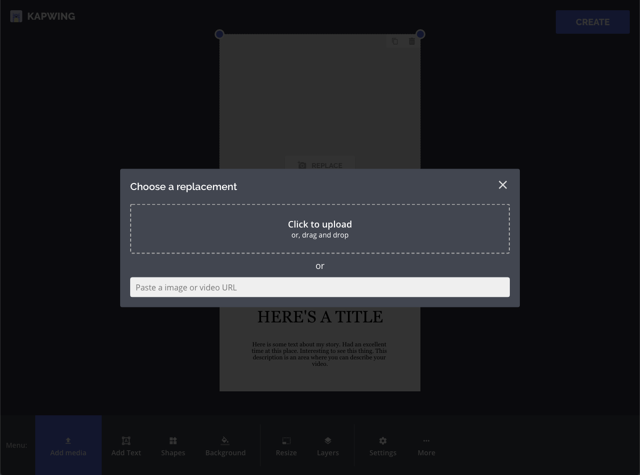
插入相片後就能開始調整位置、大小,以及對齊方式,像是要符合圖片大小,或是把範圍填滿,如果擔心相片變形,還能鎖定住圖片的長寬比,就如同一般圖片編輯器,操作上非常簡單易用。
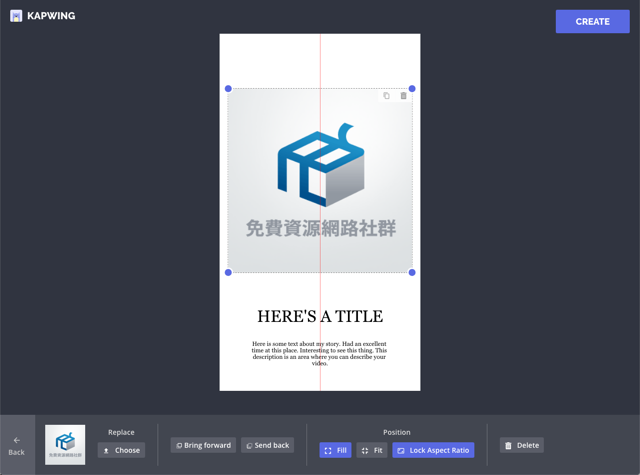
STEP 4
點選圖片上的文字進行編輯,Kapwing 圖片工具支援中文顯示,雖然內建多種字型,但還是以英文字型為主,中文不會有效果,在編輯畫面還可以調整顏色、對齊方式。
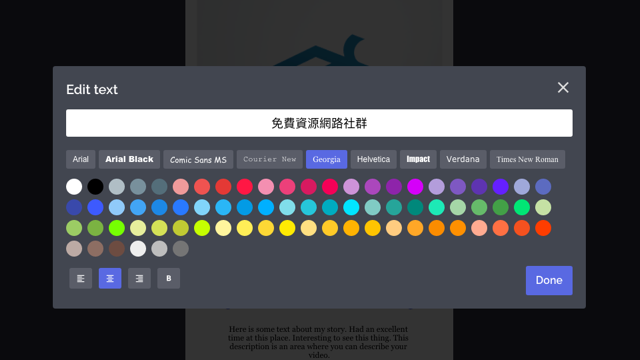
除了看到的幾種字型外,切換到文字功能,還有一整排完整字型選單可以選擇。
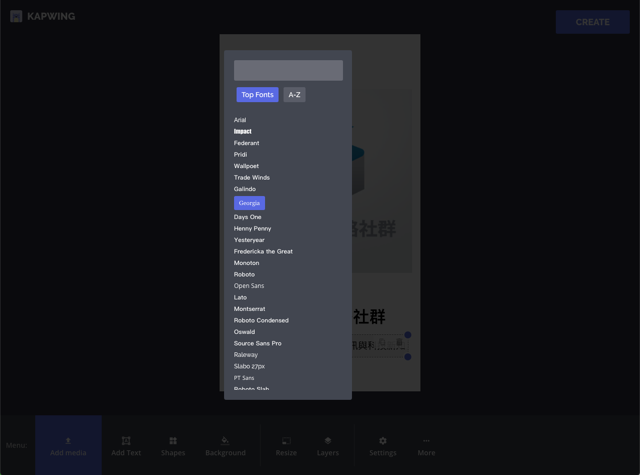
STEP 5
功能選項都在 Kapwing 編輯器下方,自己研究一下應該不會太難,值得一提的是它還能顯示出這張圖片有幾個圖層,可能分別代表那張照片或文字,可以快速將不必要的部分移除。
完成後點選右上角的「Create」產生圖片。
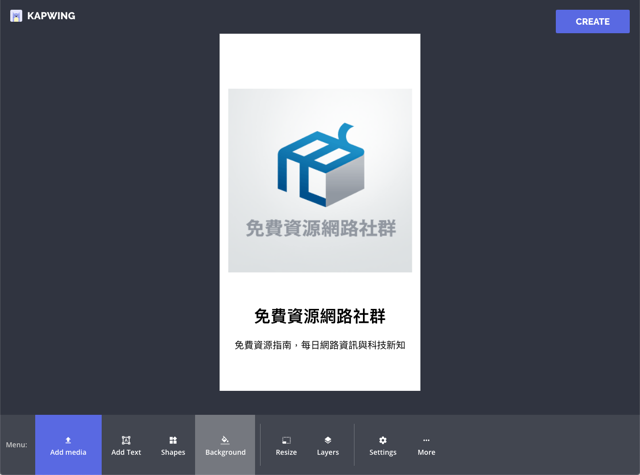
STEP 6
需要一段時間處理,最後 Kapwing 就會給出圖片的下載鏈結,點選「Download」就能獲取圖片拼貼。
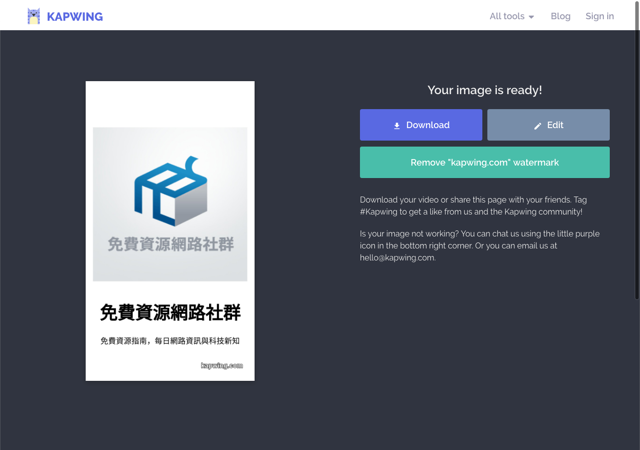
不過你可能注意到,圖片右下角會有一個 Kapwing 浮水印,如果要移除浮水印是必須額外付費的,若非必要,其實自己用軟體霧化、處理一下就看不到了,倒也不會太過搶眼,若你的需求很大,會處理非常多圖片,那麼可以考慮支付月費就能獲取無限制次數的移除浮水印功能。
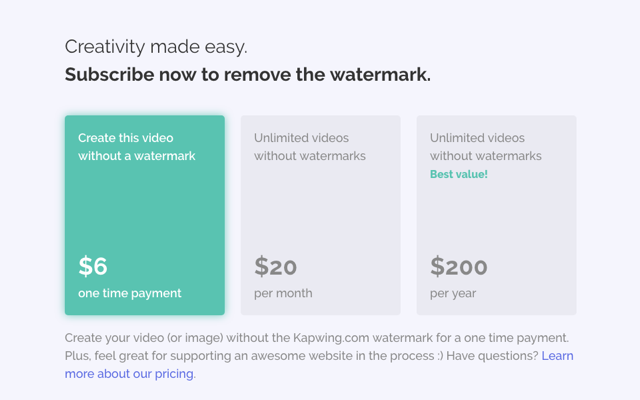
值得一試的三個理由:
- 提供多種免費相片拼貼模版,可線上編輯製作圖片
- 在預先保留的空間快速帶入圖片影片,也能調整文字版型
- 免下載、安裝軟體,快速製作出屬於你的相片拼貼圖








